Linux系统: Red Hat Enterprise Linux 7.2
JDK版本: jdk-7u79-linux-x64.rpm
1. 查看当前系统JDK版本信息 # java -version
在安装JDK之前,首先要卸载系统自带的openjdk,如果不卸载,安装完成后查到的版本信息依然是系统自带的openjdk的信息
[root@localhost ~]# java -version
openjdk version "1.8.0_65"
OpenJDK Runtime Environment (build 1.8.0_65-b17)
OpenJDK 64-Bit Server VM (build 25.65-b01, mixed mode)
2. 查看 # rpm -aq | grep java
这里有openjdk的版本信息和其他信息,博主采用了最简单粗暴的方法:全部卸载,但建议你还是搞懂每一条信息的意思,再看需要卸载哪个,后来想想应该只需要卸载如下两条命令下的信息,博主还没有验证。
命令:
rpm -qa | grep gcj //查看gcj的版本号
rpm -qa | grep jdk //查看jdk的版本信息
[root@localhost ~]# rpm -aq | grep java
java-1.7.0-openjdk-devel-1.7.0.91-2.6.2.3.el7.x86_64
java-1.8.0-openjdk-1.8.0.65-3.b17.el7.x86_64
python-javapackages-3.4.1-11.el7.noarch
tzdata-java-2015g-1.el7.noarch
java-1.7.0-openjdk-headless-1.7.0.91-2.6.2.3.el7.x86_64
javassist-3.16.1-10.el7.noarch
javapackages-tools-3.4.1-11.el7.noarch
javamail-1.4.6-8.el7.noarch
java-1.8.0-openjdk-headless-1.8.0.65-3.b17.el7.x86_64
java-1.7.0-openjdk-1.7.0.91-2.6.2.3.el7.x86_64
nuxwdog-client-java-1.0.3-2.el7.x86_64
3. 卸载 使用# rpm -e --nodeps 命令
[root@localhost ~]# rpm -e --nodeps java-1.7.0-openjdk-devel-1.7.0.91-2.6.2.3.el7.x86_64
[root@localhost ~]# rpm -e --nodeps java-1.8.0-openjdk-1.8.0.65-3.b17.el7.x86_64
[root@localhost ~]# rpm -e --nodeps python-javapackages-3.4.1-11.el7.noarch
[root@localhost ~]# rpm -e --nodeps tzdata-java-2015g-1.el7.noarch
[root@localhost ~]# rpm -e --nodeps java-1.7.0-openjdk-headless-1.7.0.91-2.6.2.3.el7.x86_64
[root@localhost ~]# rpm -e --nodeps javassist-3.16.1-10.el7.noarch
[root@localhost ~]# rpm -e --nodeps javapackages-tools-3.4.1-11.el7.noarch
[root@localhost ~]# rpm -e --nodeps javamail-1.4.6-8.el7.noarch
[root@localhost ~]# rpm -e --nodeps java-1.8.0-openjdk-headless-1.8.0.65-3.b17.el7.x86_64
[root@localhost ~]# rpm -e --nodeps java-1.7.0-openjdk-1.7.0.91-2.6.2.3.el7.x86_64
[root@localhost ~]# rpm -e --nodeps nuxwdog-client-java-1.0.3-2.el7.x86_64
4. 将安装包 jdk-7u79-linux-x64.rpm 放到 /usr/local 目录下
cd /usr/local
# ls
[root@localhost ~]# cd /usr/local //进入local目录下
[root@localhost local]# ls // 查看当前目录下的文件
bin games jdk-7u79-linux-x64.rpm lib64 sbin src
etc include lib libexec share
5. 为文件增加可执行权限 # chmod +x
[root@localhost local]# chmod +x jdk-7u79-linux-x64.rpm
6. 执行文件 # rpm -ivh
[root@localhost local]# rpm -ivh jdk-7u79-linux-x64.rpm
准备中... ################################# [100%]
正在升级/安装...
1:jdk-2000:1.7.0_79-fcs ################################# [100%]
Unpacking JAR files...
tools.jar...
plugin.jar...
javaws.jar...
deploy.jar...
rt.jar...
jsse.jar...
charsets.jar...
localedata.jar...
[root@localhost local]#
7. 配置环境变量
vi /etc/profile 进入编辑文件,按 i 进入编辑状态,写入如下三行语句,按 Esc 退出编辑状态,按 😡 保存退出。
[root@ocp local]# vi /etc/profile //编辑文件
i //进入编辑状态
# /etc/profile
export JAVA_HOME=/usr/java/jdk1.7.0_79
export PATH=$PATH:$JAVA_HOME/bin:$JAVA_HOME/jre/bin
export CLASSPATH=.:$JAVA_HOME/lib:$JAVA_HOME/jre/lib:$CLASSPATH
Esc //退出编辑状态
:x //保存并退出
8. 重新加载 # source
[root@localhost local]# source /etc/profile
9. 查看版本信息,验证是否安装成功
a. 用 # java -version 验证
[root@localhost local]# java -version
java version "1.7.0_79"
Java(TM) SE Runtime Environment (build 1.7.0_79-b15)
Java HotSpot(TM) 64-Bit Server VM (build 24.79-b02, mixed mode)
b. 用# javac 验证
[root@localhost ~]# javac
用法: javac <options> <source files>
其中, 可能的选项包括:
-g 生成所有调试信息
-g:none 不生成任何调试信息
-g:{lines,vars,source} 只生成某些调试信息
-nowarn 不生成任何警告
-verbose 输出有关编译器正在执行的操作的消息
-deprecation 输出使用已过时的 API 的源位置
-classpath <路径> 指定查找用户类文件和注释处理程序的位置
-cp <路径> 指定查找用户类文件和注释处理程序的位置
-sourcepath <路径> 指定查找输入源文件的位置
-bootclasspath <路径> 覆盖引导类文件的位置
-extdirs <目录> 覆盖所安装扩展的位置
-endorseddirs <目录> 覆盖签名的标准路径的位置
-proc:{none,only} 控制是否执行注释处理和/或编译。
-processor <class1>[,<class2>,<class3>...] 要运行的注释处理程序的名称; 绕过默认的搜索进程
-processorpath <路径> 指定查找注释处理程序的位置
-parameters 生成元数据以用于方法参数的反射
-d <目录> 指定放置生成的类文件的位置
-s <目录> 指定放置生成的源文件的位置
-h <目录> 指定放置生成的本机标头文件的位置
-implicit:{none,class} 指定是否为隐式引用文件生成类文件
-encoding <编码> 指定源文件使用的字符编码
-source <发行版> 提供与指定发行版的源兼容性
-target <发行版> 生成特定 VM 版本的类文件
-profile <配置文件> 请确保使用的 API 在指定的配置文件中可用
-version 版本信息
-help 输出标准选项的提要
-A关键字[=值] 传递给注释处理程序的选项
-X 输出非标准选项的提要
-J<标记> 直接将 <标记> 传递给运行时系统
-Werror 出现警告时终止编译
@<文件名> 从文件读取选项和文件名
c. 用 # java 验证
[root@localhost ~]# java
用法: java [-options] class [args...]
(执行类)
或 java [-options] -jar jarfile [args...]
(执行 jar 文件)
其中选项包括:
-d32 使用 32 位数据模型 (如果可用)
-d64 使用 64 位数据模型 (如果可用)
-server 选择 "server" VM
默认 VM 是 server,
因为您是在服务器类计算机上运行。
-cp <目录和 zip/jar 文件的类搜索路径>
-classpath <目录和 zip/jar 文件的类搜索路径>
用 : 分隔的目录, JAR 档案
和 ZIP 档案列表, 用于搜索类文件。
-D<名称>=<值>
设置系统属性
-verbose:[class|gc|jni]
启用详细输出
-version 输出产品版本并退出
-version:<值>
警告: 此功能已过时, 将在
未来发行版中删除。
需要指定的版本才能运行
-showversion 输出产品版本并继续
-jre-restrict-search | -no-jre-restrict-search
警告: 此功能已过时, 将在
未来发行版中删除。
在版本搜索中包括/排除用户专用 JRE
-? -help 输出此帮助消息
-X 输出非标准选项的帮助
-ea[:<packagename>...|:<classname>]
-enableassertions[:<packagename>...|:<classname>]
按指定的粒度启用断言
-da[:<packagename>...|:<classname>]
-disableassertions[:<packagename>...|:<classname>]
禁用具有指定粒度的断言
-esa | -enablesystemassertions
启用系统断言
-dsa | -disablesystemassertions
禁用系统断言
-agentlib:<libname>[=<选项>]
加载本机代理库 <libname>, 例如 -agentlib:hprof
另请参阅 -agentlib:jdwp=help 和 -agentlib:hprof=help
-agentpath:<pathname>[=<选项>]
按完整路径名加载本机代理库
-javaagent:<jarpath>[=<选项>]
加载 Java 编程语言代理, 请参阅 java.lang.instrument
-splash:<imagepath>
使用指定的图像显示启动屏幕
有关详细信息, 请参阅 http://www.oracle.com/technetwork/java/javase/documentation/index.html。
至此,JDK 安装完成。
© 版权声明
文章版权归作者所有,未经允许请勿转载。
THE END


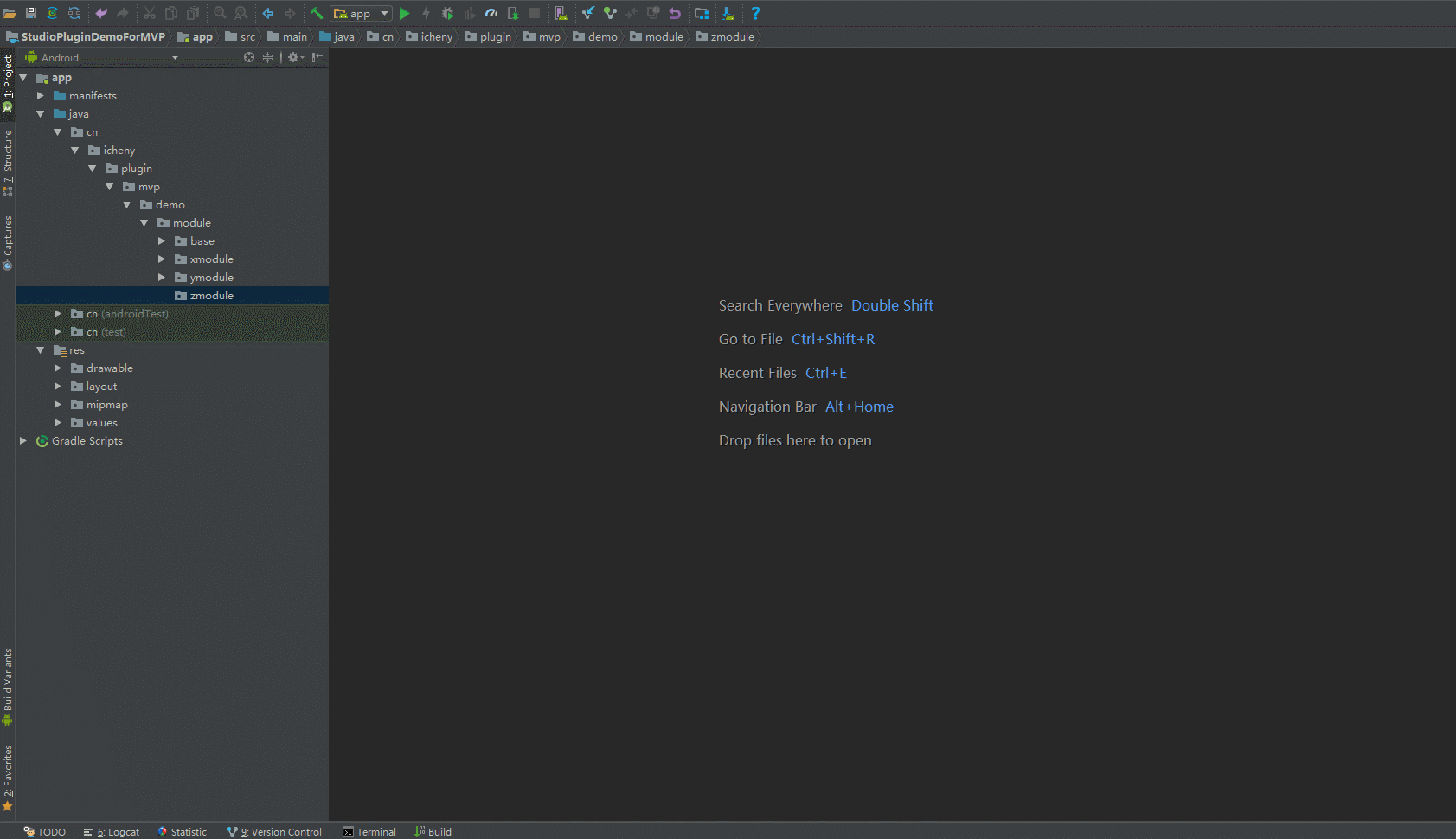
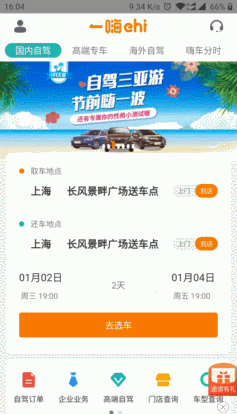

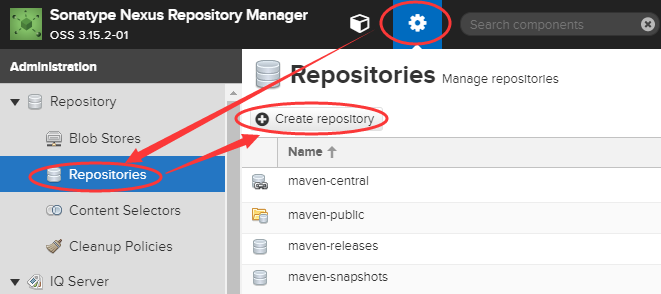

暂无评论内容